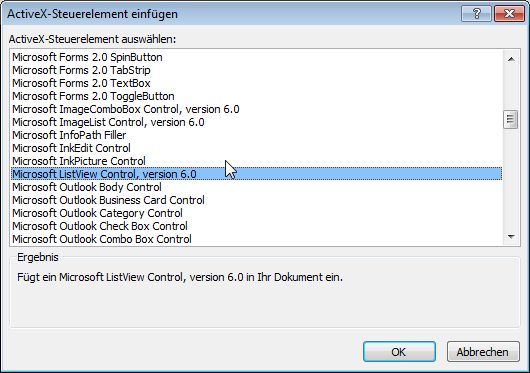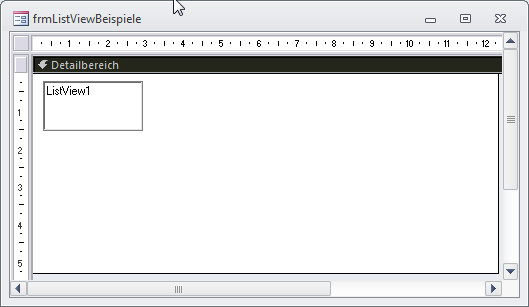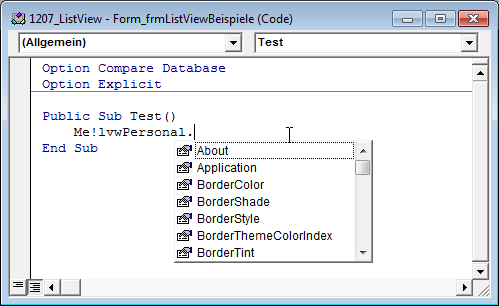Lies diesen Artikel und viele weitere mit einem kostenlosen, einwöchigen Testzugang.
Neben dem Listenfeld gibt es noch ein weiteres Steuerelement zur Anzeige von Listen: das ListView-Steuerelement. Dieses Steuerelemente ist allerdings kein in Access integriertes Steuerelement, sondern ein ActiveX-Steuerelement. Sie fügen es auf etwas anderem Wege zu einem Formular hinzu und füllen es nicht durch einfaches Zuweisen einer Datensatzherkunft, sondern per VBA. Darüber hinaus bietet es allerdings eine Reihe Möglichkeiten, die das herkömmliche Listenfeld nicht aufweist.
Beispieldatenbank
Die Beispiele dieses Artikels finden Sie in der Datenbank 1207_ListView.mdb.
Eigenschaften des ListView-Steuerelements
Das ListView-Steuerelement bietet die folgenden Möglichkeiten:
- Anzeigen von Icons und Texten
- Anzeigen von Bildern
- ändern der Spaltenbreite zur Laufzeit
- Verwendung von Drag and Drop
- Manuelles ändern des Inhalts (nur erste Spalte)
- Sortierung per Mausklick
In dieser Artikelreihe sehen wir uns diese und weitere Techniken rund um das ListView-Steuerelement an.
ListView-Steuerelement anlegen
Das ListView-Steuerelement fügen Sie über den Eintrag ActiveX-Steuerelement der Liste der Steuerelemente hinzu. Dies öffnet den Dialog aus Bild 1, wo Sie den Wert Microsoft ListView Control, version 6.0 auswählen. Das ListView-Steuerelement wird zunächst recht klein angelegt (siehe Bild 2), sodass Sie dieses zunächst auf die gewünschte Größe ziehen. Vergeben Sie gleich einen Namen für das neu hinzugefügte Steuerelement. In diesem Beispiel wollen wir die Daten der Tabelle tblPersonal im ListView-Steuerelement anzeigen, also nennen wir das Steuerelement lvwPersonal.
Bild 1: Auswählen des ListView-Steuerelements
Bild 2: Ein ListView-Steuerelement direkt nach dem Hinzufügen
Handhabung des ListView-Steuerelements unter VBA
Einer der wichtigsten Unterschiede zwischen eingebauten Steuerelementen und ActiveX-Steuerelementen ist folgender: Wenn Sie unter VBA mit einem eingebauten Steuerelement arbeiten und dieses etwa mit Me!txtVorname referenzieren, können Sie über IntelliSense gleich auf alle Eigenschaften zugreifen, die für dieses Steuerelement vorgesehen sind. Bei ActiveX-Steuerelementen sieht dies etwas anders aus. Wenn Sie etwa mit Me!lvwPersonal auf das soeben angelegte ListView-Steuerelement zugreifen und dann einen Punkt eintippen, zeigt IntelliSense nur die Eigenschaften an, die alle ActiveX-Steuerelemente gemeinsam aufweisen (siehe Bild 3). Um per VBA und IntelliSense direkt auf die ListView-spezifischen Eigenschaften zuzugreifen, sind einige zusätzliche Schritte nötig. Der erste ist, dass Sie im Klassenmodul des Formulars eine Objektvariable deklarieren, die genau den Typ des ListView-Steuerelements aufweist – etwa so:
Ende des frei verfügbaren Teil. Wenn Du mehr lesen möchtest, hole Dir ...
Testzugang
eine Woche kostenlosen Zugriff auf diesen und mehr als 1.000 weitere Artikel
diesen und alle anderen Artikel mit dem Jahresabo
![Access [basics]](https://access-basics.de/wp-content/uploads/2021/02/logo400.png)